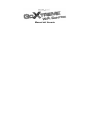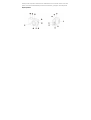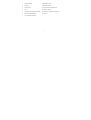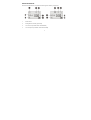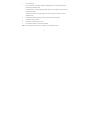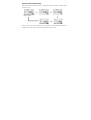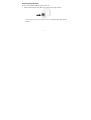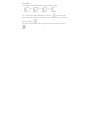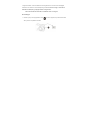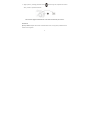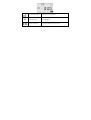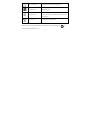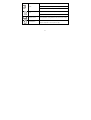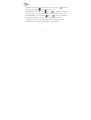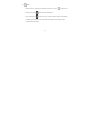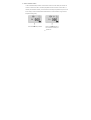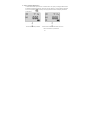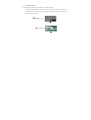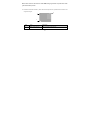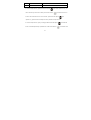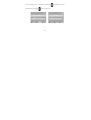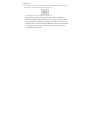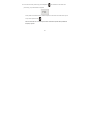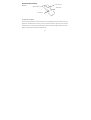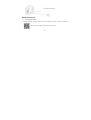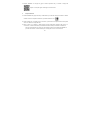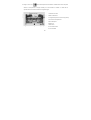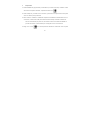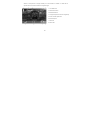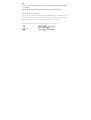Easypix GoXtreme Wi-Fi Control Manual de usuario
- Categoría
- Cámaras de deportes de acción
- Tipo
- Manual de usuario

Manual del Usuario

Gracias por haber comprado la cámara de acción GoXtreme WiFi Control. Antes de comenzar a usar este
producto, lea el manual cuidadosamente para maximizar el rendimiento y prolongar la vida útil del producto.
Aspecto y botones

2
1. Botón de disparo 8. Puerto Micro USB
2. Micrófono 9. Puerto Mini HDMI
3. Pantalla LCD 10. Ranura para la tarjeta Micro SD
4. Lente 11. Micrófono externo
5. Interruptor Wifi e indicador de estado 12. Abridor de compartimiento de batería
6. Botón de Encendido/Modo 13. Luz LED
7. Luz de señal de infrarrojos

3
Ilustración de Pantalla LCD
Encienda el Wifi de GoXtreme, la pantalla mostrará el siguiente estado y configuración:
1. Modo cámara
2. Modo grabación de vídeo (por defecto)
3. Icono de Wi-Fi (mostrado cuando está habilitado)
4. Icono de tarjeta TF (mostrado cuando está insertada)

4
5. Icono de Resolución:
En el modo cámara, HI presenta 8 megapíxeles (3264x2448). En el modo grabación de vídeo HI
presenta FHD (1920x1080, 30fps);
En el modo cámara, LO tiene 5 megapíxeles (2592x1944). En el modo grabación de vídeo LO tiene
720p (1280x720, 30fps);
HILO sólo se muestra en el modo de grabación de vídeo, se presenta una resolución de 720p
(1280x720, 60fps).
6. El Modo silencio está desactivado por defecto, se muestra cuando está activado.
7. El Contador muestra hasta 999.
8. Temporizador, indica las horas y minutos
9. Icono de batería: Muestra el nivel actual de la batería
Nota: los iconos pueden variar de acuerdo con el estado de la GoXtreme WiFi Control.

5
Diagrama de flujo para el Modo de Trabajo
Después de encender la GoXtreme WiFi Control, puede pulsar el botón de encendido / modo para cambiar
los modos, a su vez:
En el modo vídeo, pulse el botón de disparo para iniciar la grabación, la LED parpadeará, y pulse de nuevo
para detener; En el modo cámara, pulse el botón de disparo para sacar una foto.
Modo de vista previa de vídeo
(1080P por defecto)
Modo Vídeo (720P,30fps)
Modo Vídeo (720P ,60fps)
Modo Cámara (5MP)
Modo Cámara (8MP)

6
Utilizando su GoXtreme WiFi Control
Cuando se utiliza el GoXtreme WiFi Control por primera vez::
1. Inserte la tarjeta micro SD o micro SDHC, como se muestra en la imagen siguiente.
Se recomienda tarjetas de alta velocidad de al menos clase 4; Apague el DV antes de insertar o
extraerla.

7
2. Instale la batería
Por favor, instale correctamente la batería como se muestra en la siguiente imagen.
Imagen 1 Imagen 2 Imagen 3 Imagen 4
Paso 1. Empuje el interruptor de la tapa de la batería hasta la posición de bloqueo ( ) y retire la tapa de la batería.
Paso 2+3. Coloque la batería en la ranura de la batería. Asegúrese de que los electrodos de la batería son correspondientes a
los símbolos de la cáscara DV ( ).
Paso 4. Instale la cubierta de la batería en su lugar y bloquee el interruptor en la posición de bloqueo para fijar la batería
( ).

8
3. Carga de la batería: el DV utiliza batería de litio recargable en el DV. Cuando el DV está apagado,
conéctelo al PC a través de un cable USB para cargar la batería. Durante la carga, se encenderá el
indicador de estado (azul) y se apagará cuando la carga termine.
Nota: Cuando el DV está encendido, conectándolo al PC no se cargará.
Encender/Apagar
1. Encender: pulse y mantenga pulsado el botón durante 3 segundos, la pantalla LCD mostrará
"ON" y emitirá un bip desde el zumbador.

9
2. Apagar: presione y mantenga presionado el botón durante 3 segundos, la pantalla LCD muestra
"OFF" y emitirá un bip desde el zumbador.
Nota: El DV se apagará automáticamente si está inactivo durante más que 5 minutos.
Comenzando
Ajuste por defecto: Después de encender la GoXtreme WiFi Control, la configuración predeterminada se
mostrará como la siguiente:

10
Icono del modo grabación
El DV está en el modo grabación.
HI
Resolución de vídeo
FHD: 1080p@30fps
Duración de grabación
La imagen representa 0 horas y 00 minutos.

11
Icono de la tarjetaTF
Aparece sólo cuando se inserta una tarjeta TF
Nivel de batería
La batería está llena
Icono de silencio
El DV está en modo silencio, no se escucharán sonidos al
presionar los botones. Se muestra este icono sólo al activar
el modo silencio.
Icono de Wi-Fi
Aparece el icono cuando activada
El GoXtreme WiFi Control ofrece diferentes modos de disparo. Pulse varias veces el botón , los
modos siguientes se mostrarán a su vez:

12
Vídeo
HI representa un vídeo FHD (1920x1080,30 fps)
Lo representa un vídeo 720P (1280x720,30 fps)
HILO representa un vídeo 720P (1280x720,60 fps)
Foto
HI representa resoluciones de 8M (3264 x 2448)
Lo representa resoluciones de 5M (2592 x 1944)
Disparo continuo
El DV puede sacar 3 fotografías de forma continua (sólo via App)
Autodisparador
En el modo de disparador automático, se puede establecer el
tiempo de espera de 0s, 10s o 2s (sólo via App)

13
1. Vídeo
Para grabar un vídeo, compruebe si la DV está en el modo de vídeo. Si el icono no aparece
por la pantalla, pulse el botón varias veces hasta que aparezca.
Inicie la grabación: Pulse y suelte el botón , el icono y [:] parpadearán en la pantalla
LCD. Al mismo tiempo, el indicador rojo parpadeará, mostrando que la grabación está en proceso.
Detener la grabación: Pulse y suelte el botón , el icono y [:] dejarán de parpadear en
la pantalla LCD. La grabación se detiene cuando el indicador rojo deje de parpadear
Cuando la memoria de la tarjeta TF está llena o la batería agotada, la grabación se detiene
automáticamente. El vídeo grabado se guardará antes de que se apague la DV.

14
2. Foto
Para sacar una foto, compruebe si la DV está en modo cámara. Si el icono no aparece en la
pantalla, pulse el botón varias veces hasta que aparezca.
Pulse y suelte el botón , se escuchará un bip y al mismo tiempo el indicador rojo parpadeará,
mostrando que se ha sacado una foto. (Si usted saca más de 999 fotos, la pantalla LCD sólo
mostrará hasta el número 999)

15
3. Activar / desactivar la Wi-Fi
La Wi-Fi está desactivada por defecto. Pulse el botón de Wi-Fi en el lado del DV para activarlo. Al
iniciar la conexión a la red Wi-Fi, el indicador parpadeará. Cuando se conecta a una red Wi-Fi, el
indicador permanecerá encendido y el icono de Wi-Fi se mostrará por la pantalla LCD. (Con el fin de
ahorrar energía, la Wi-Fi se desactivará automáticamente si no está conectado a ningún terminal
después de 30 segundos)
Wi-Fi está desactivada por defecto Cuando la Wi-Fi está activada, el
icono de Wi-Fi se mostrará por la
pantalla LCD

16
4. Activar / desactivar Modo Silencio
La alarma está activada por defecto. En el modo de vídeo o foto, pulse y mantenga pulsado el botón
de disparo para desactivar la alarma y para entrar en modo silencio. En el modo Silencio, aparecerá
el icono en la pantalla . Presione y mantenga presionado el botón de disparo para salir del
modo silencio.
El timbre está activado por defecto Cuando el modo de silencio está activada, el icono de
silencio se mostrará en la pantalla LCD

17
5. Conectando al HDTV
5.1 Conecte el DV de alta definición a través de un cable HDMI (opcional)
Si necesita transferir la imagen y el audio a una HDTV para reproducir, inserte el Com extremo del
cable HDMI a la toma DV, y el otro extremo (salida) a la entrada de HD de HDTV. Se muestra los
pasos en la siguiente imagen:

18
Nota: Antes de conectar o desconectar el cable HDMI, detenga la grabación o reproducción de vídeo
y desconecte la Wi-Fi primero.
5.2 Cuando la HDTV está conectada, y dentro del modo de reproducción, la pantalla LCD se muestra como
la siguiente imagen:
S/N
Icono
Descripción
1
Modo de reproducción
Está en el modo de reproducción
1
2
3

19
2
Número de archivo
Hay 31 carpetas y está viendo la número 19.
3
Icono de Vídeo
El archivo es un vídeo
En el modo de reproducción, pulse el botón de encendido para cambiar entre las fotos y los
vídeos. Cuando hay varias fotos o vídeos, pulse el botón de Wi-Fi para seleccionar la foto o
el video. Cuando se selecciona un archivo de vídeo, pulse el botón del disparo para
reproducirlo, y presione el botón de disparo de nuevo para detener la reproducción.
En el modo de reproducción, pulse y mantenga pulsado el botón de disparo , el indicador de
borrar o formatear aparecerá por la pantalla LDC. Pulse el botón de Wi-Fi para cambiar entre

20
borrar o formatear el archivo. Pulse el botón de encendido para seleccionar Sí o No, y
presione el botón del disparo para confirmar y salir

21
6. Conexión al PC
6.1 Encienda el DV y conéctelo al puerto USB del PC a través del cable USB adjuntado. El DV entrará en el
modo U-disco y la pantalla LCD mostrará el dibujo a continuación:
Ahora puede ver las fotos o videos tomados con DV en el PC.
Nota: Después de la conexión al PC y entrando el modo de U-disco, verá dos discos
extraíbles que aparecen en Mi PC de Windows. El primero es la tarjeta TF, almacena todas las
fotos sacadas y los vídeos grabados; el segundo disco extraíble almacena información del
sistema de archivos, incluido un archivo llamado SSID_PW.CFG, que contiene el ID AP del DV
y la contraseña para iniciar el AP. Los usuarios pueden ver esta información, pero no se
puede modificar, borrar o formatear.

22
6.2 En el modo de U-disco (modo PCU), pulse el disparador para cambiar al modo cámara web
(modo PCC), y la pantalla mostrará lo siguiente:
Ahora puede iniciar la cámara web a través de la aplicación. Para volver al modo del U-disco (modo
PCU) vuelva a pulsar el botón .
Nota: El controlador no es necesaria para el modo de cámara web (modo PCC) en Windows
XP (SP3) o superior.

23
Aplicación del mando a distancia
Controles
Uso del mando a distancia
El uso del mando a distancia le ayudará a realizar las funciones de grabación de vídeo, captura de fotos y de
apagado sin necesidad de usar la cámara. Cuando use el mando a distancia, coloque su puerto transmisor
de señal hacia la luz receptora de señal infrarroja de la cámara. Entonces podrá grabar vídeos, tomar fotos o
apagar la cámara pulsando los botones correspondientes.
Signal emission port
Power off button
Video button
Photo button

24
APP (soporte Android y iOS)
1. Cómo instalar una APP
1.1 Busque "SYMAGIX" en Google Play (para el sistema operativo Android), o escanee el código QR
impreso en la caja de regalo. Instale según las instrucciones.
Luz de señal de infrarrojos

25
1.2 Busque "SYMAGIX" en Google Play (para el sistema operativo iOS), o escanee el código QR
impreso en la caja de regalo. Instale según las instrucciones.
2. APP para Android
2.1 Instale SYMAGIX APP (proporcionado por el distribuidor o por medio de Internet) en el teléfono o tableta
Android. Cuando se complete la instalación, la pantalla mostrará el icono .
2.2 Inserte la tarjeta TF y encienda el DV. A continuación, pulse el botón Wi-Fi para activarlo. Ahora puede
ver el icono de Wi-Fi en la pantalla LCD.
2.3 Active la Wi-Fi en el teléfono o tableta. Busque la señal inalámbrica "GoXtreme WiFi Control", a
continuación, conéctelo al DV hasta que el sistema muestre el mensaje "Conectado correctamente".
Nota: Al conectarse al DV por primera vez, es necesario introducir la contraseña "1234567890". A
partir de ese momento no será necesario poner el código de nuevo al volver conectarse.

26
2.4 Haga clic en el icono en la lista de aplicaciones del teléfono o tableta Android. Ahora se puede
obtener la vista previa de la imagen enviada por el DV del teléfono o tableta. La interfaz de las
operaciones en el terminal se muestra en la siguiente figura.
1. Resolución de vídeo
2. Balance de blancos
3. Configuración(entre al menú de configuración)
4. Entrar modo de reproducción
5. Botón de disparo
6. Modo Foto
7. Modo vídeo
8. Icono de señal Wi-Fi
9. Icono de bateria

27
3. APP para iOS
3.1 Instale SYMAGIX APP (proporcionado por el distribuidor o por medio de Internet) en el teléfono o tablet
iOS. Cuando se complete la instalación, la pantalla mostrará el icono .
3.2 Inserte la tarjeta TF y encienda el DV. A continuación, pulse el botón Wi-Fi para activarlo. Ahora puede
ver el icono de Wi-Fi por la pantalla LCD.
3.3 Activar el Wi-Fi en el teléfono o la tableta iOS. Busque la señal inalámbrica "GoXtreme WiFi Control", a
continuación, conéctelo al DV, hasta que el sistema muestra el mensaje "Conectado correctamente".
Nota: Al conectarse al DV por primera vez, es necesario introducir la contraseña "1234567890". A
partir de ese momento no será necesario poner el código de nuevo al volver conectarse.
3.4 Haga clic en el icono en la lista de aplicaciones del teléfono o tableta iOS. Ahora se puede

28
obtener la vista previa de la imagen enviada por el DV del teléfono o tableta. La interfaz de las
operaciones en el terminal se muestra en la siguiente figura.
1. Icono Batería DV
2. Resolución de vídeo
3. Balance de blancos
4. Configuración(entre al menú de configuración)
5. Entrar modo de reproducción
6. Botón de disparo
7. Modo Foto
8. Modo vídeo

29
Nota:
1. La tarjeta TF debe estar insertada cuando se saca una foto, grabar un vídeo o descargar archivos
en la terminal.
2. El indicador Wi-Fi permanecerá encendido cuando el terminal está conectado al DV.
DECLARACIÓN DE CONFORMIDAD
easypix declara por la presente que el producto GoXtreme WiFi Control está en conformidad con todos
los elementos esenciales requisitos de la Directiva 1999/5/CE. La declaración de conformidad se puede
descargar aquí: http://www.easypix.info/download/pdf/doc_goxtreme_wifi_control.pdf
Para obtener asistencia técnica, visite nuestra área de soporte en www.easypix.eu.
Only EU
-
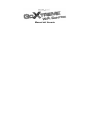 1
1
-
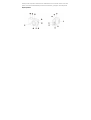 2
2
-
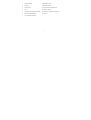 3
3
-
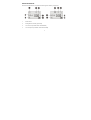 4
4
-
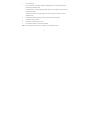 5
5
-
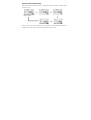 6
6
-
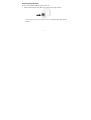 7
7
-
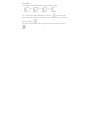 8
8
-
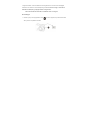 9
9
-
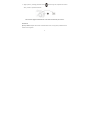 10
10
-
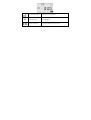 11
11
-
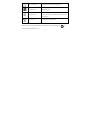 12
12
-
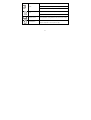 13
13
-
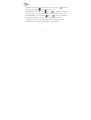 14
14
-
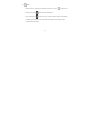 15
15
-
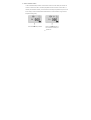 16
16
-
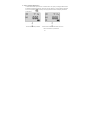 17
17
-
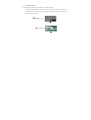 18
18
-
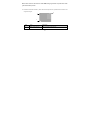 19
19
-
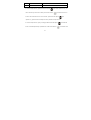 20
20
-
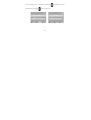 21
21
-
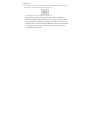 22
22
-
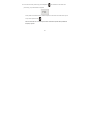 23
23
-
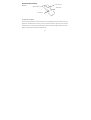 24
24
-
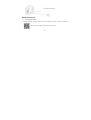 25
25
-
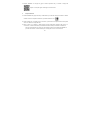 26
26
-
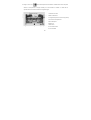 27
27
-
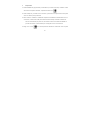 28
28
-
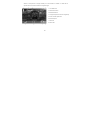 29
29
-
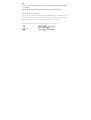 30
30
Easypix GoXtreme Wi-Fi Control Manual de usuario
- Categoría
- Cámaras de deportes de acción
- Tipo
- Manual de usuario
Artículos relacionados
-
Easypix GoXtreme Wi-Fi View El manual del propietario
-
Easypix GoXtreme Vision 4k Manual de usuario
-
Easypix GoXtreme Vision+ Manual de usuario
-
Easypix GoXtreme Quantum Manual de usuario
-
Easypix GoXtreme Black Hawk 4k Instrucciones de operación
-
Easypix GoXtreme Stage 2.5k Guía del usuario
-
Easypix Stage 2.5k Manual de usuario
-
Easypix GoXtreme Enduro Black Manual de usuario
-
Easypix GoXtreme Wi-Fi Speed Manual de usuario
-
Easypix IR NightVision Binoculars Manual de usuario